详细步骤与实用技巧
在数字化时代,手机已成为我们记录生活、捕捉美好瞬间的主要工具,华为,作为智能手机领域的佼佼者,其相机功能强大,能够拍摄出高质量的照片,随着照片数量的累积,如何将这些珍贵的回忆从华为手机导入电脑,成为许多用户关注的焦点,本文将详细介绍几种常用的方法,帮助大家轻松实现这一过程,同时提供一些实用技巧,让操作更加高效便捷。
通过USB数据线连接
准备工具
- 华为手机一部
- 电脑一台(支持Windows或Mac OS)
- 原装USB数据线一根
- 华为手机官方提供的PC套件(可选,但大多数情况下,系统自带的传输功能已足够)
连接设备
- 使用USB数据线将华为手机与电脑连接。
- 在手机屏幕上弹出的通知栏中,选择“传输文件”或“传输照片”选项,确保手机与电脑之间的数据传输通道已建立。
同步照片
- Windows用户:在Windows 10中,你可以直接在文件资源管理器中找到并访问华为手机的存储,通常在“此电脑”或“设备和驱动器”下,进入对应的文件夹(如“DCIM/Camera”),将照片复制到电脑上的目标位置。
- Mac用户:在Finder中,通过左侧边栏的“位置”选择“华为设备”,随后即可访问并管理手机中的文件。
使用华为分享功能
华为分享是华为设备间无线传输文件的一项便捷功能,不仅限于手机与手机之间,也支持手机与电脑间的文件传输。
开启华为分享
- 在华为手机上,打开“设置”,搜索“华为分享”或“Huawei Share”,确保该功能已开启。
- 电脑端需安装华为PC Manager(适用于Windows),或通过系统自带的“连接”应用(适用于Mac)来识别并连接华为手机。
发送与接收
- 在手机图库中选择想要传输的照片,点击“分享”按钮,选择“华为分享”。
- 在弹出的设备列表中,找到并连接至对应电脑的名称,点击发送即可。
- 电脑端会弹出接收窗口,选择保存位置即可完成传输。
三. 利用云服务备份与同步
华为手机的云服务支持自动备份手机中的照片至云端,用户可以随时从云端下载到电脑或其他设备上。
开启云服务备份
- 在华为手机上,打开“设置”,进入“账户与云服务”或“华为云空间”。
- 启用“图库”备份选项,并选择合适的备份策略(如自动备份或手动备份)。
从云端下载照片
- 登录华为云服务官网或使用华为云APP。
- 找到并进入“图库”或“相册”应用,选择需要下载的照片。
- 点击下载按钮,选择保存至电脑即可。
使用第三方软件或应用
除了上述官方提供的方法外,市面上还有许多第三方软件和应用支持华为手机照片导入电脑,如腾讯微云、豌豆荚等,它们提供了更加多样化的管理和同步选项,但请注意,使用第三方软件时需谨慎,确保软件来源安全可靠,避免数据泄露风险。
实用技巧与建议
- 定期备份:养成定期将手机照片备份至电脑或云服务的习惯,以防数据丢失。
- 分类管理:在导入照片时,可以在电脑上创建相应的文件夹进行归类整理,便于日后查找和分享。
- 无线传输优势:利用Wi-Fi直连或蓝牙进行小批量照片传输,适合临时需要或少量数据传输,但考虑到速度和稳定性,USB有线连接仍是主流选择。
- 隐私保护:在传输过程中注意个人隐私保护,避免在不安全的网络环境下进行敏感数据操作。
- 软件更新:保持华为PC套件或相关软件的最新版本,以获取更好的兼容性和功能支持。
通过上述方法,无论是通过USB数据线、华为分享、云服务还是第三方工具,都能轻松实现华为手机照片的高效导入电脑,选择最适合自己的方式,让珍贵的回忆得以妥善保存与分享。
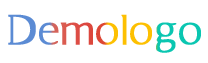







 京公网安备11000000000001号
京公网安备11000000000001号 京ICP备11000001号
京ICP备11000001号
还没有评论,来说两句吧...